Облікові записи працівників
- Додавання облікового запису працівника через веб-сайт Trans.eu
- Додавання працівника на вкладці Моя компанія
- Ролі та доступи
- Управління доступом до бірж та нарахування оплат за SEATS (облікові записи користувачів)
- Зміна адміністратора облікового запису компанії
- Зміна даних в обліковому запису працівника
- Безкоштовний технічний обліковий запис
- Уповноважений користувач
- Активація облікового запису
- Видалення облікового запису
Хто може скористатися цією функцією? Ця функція доступна всім користувачам Платформи Trans.eu і CargoON. |
З цієї статті Ви дізнаєтесь:
- як додати обліковий запис працівника
- що таке ролі та доступ до облікового запису Платформи, що таке технічний обліковий запис
- як змінити налаштування в акаунті співробітника
- як активувати або видалити обліковий запис
Додавання облікового запису працівника через веб-сайт Trans.eu
- Натисніть на три горизонтальні лінії у верхній правій частині екрана

- Ви побачите розгорнуте меню. Натисніть Додати обліковий запис до компанії

- Вкажіть ідентифікаційний податковий номер компанії, в якій ви працюєте, для її ідентифікації, а потім заповніть дані свого працівника
- Після заповнення даних натисніть Створити обліковий запис

- Прийміть заяву про захист особистих даних (GDPR)
- На електронну адресу, вказану під час реєстрації співробітників, буде надіслано повідомлення з інструкціями щодо першого входу до Платформи Trans.eu
- На електронну адресу особи, яка керує обліковим записом компанії, буде надіслано повідомлення з проханням активувати новий обліковий запис
- Коли авторизований користувач активує обліковий запис, його можна використовувати
Додавання працівника на вкладці Моя компанія
- Відкрийте модуль Моя компанія, вкладку Працівники та натисніть кнопку Додати працівника.
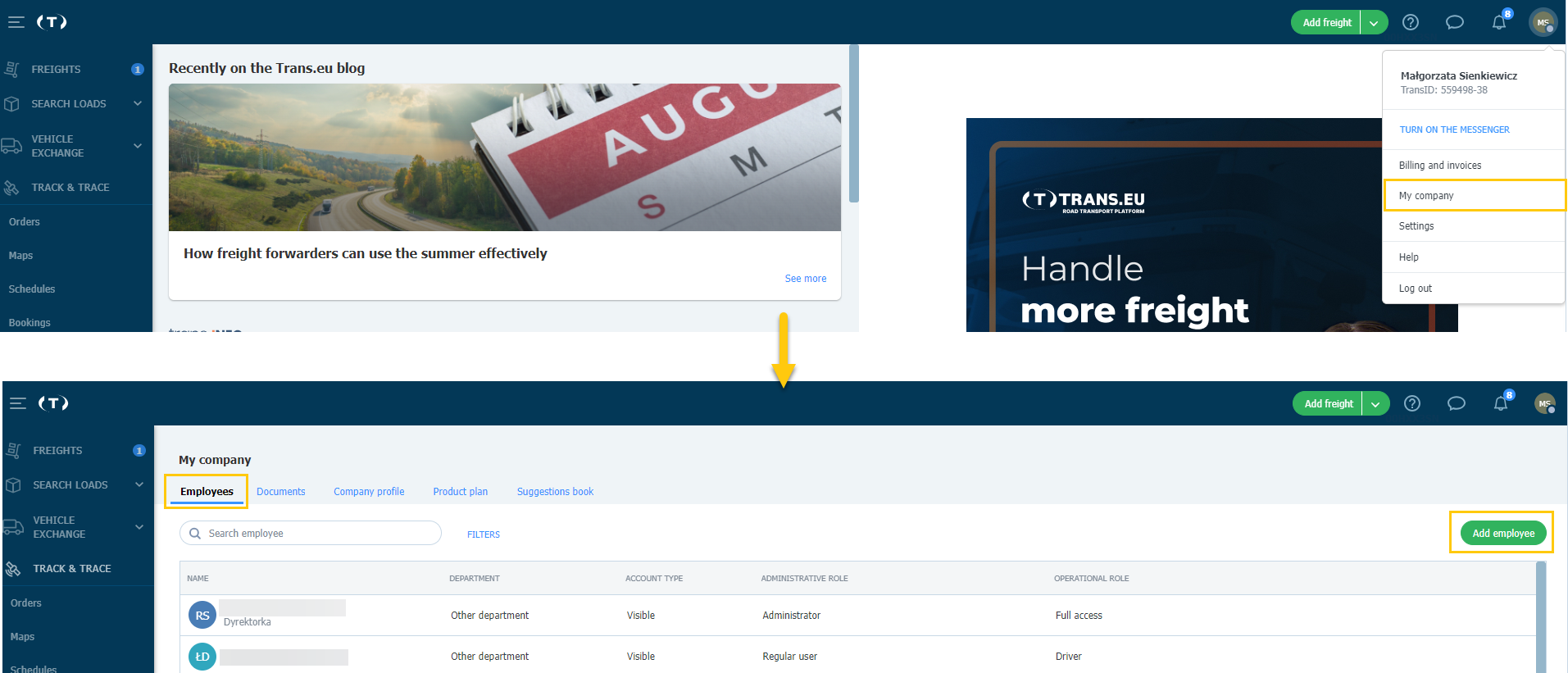
- Заповніть Дані працівника:
- Введіть: Ім'я, прізвище та електронну пошту.
- Виберіть посаду, наприклад водій [вибір цієї функції дає можливість використовувати програму Loads4DRIVER
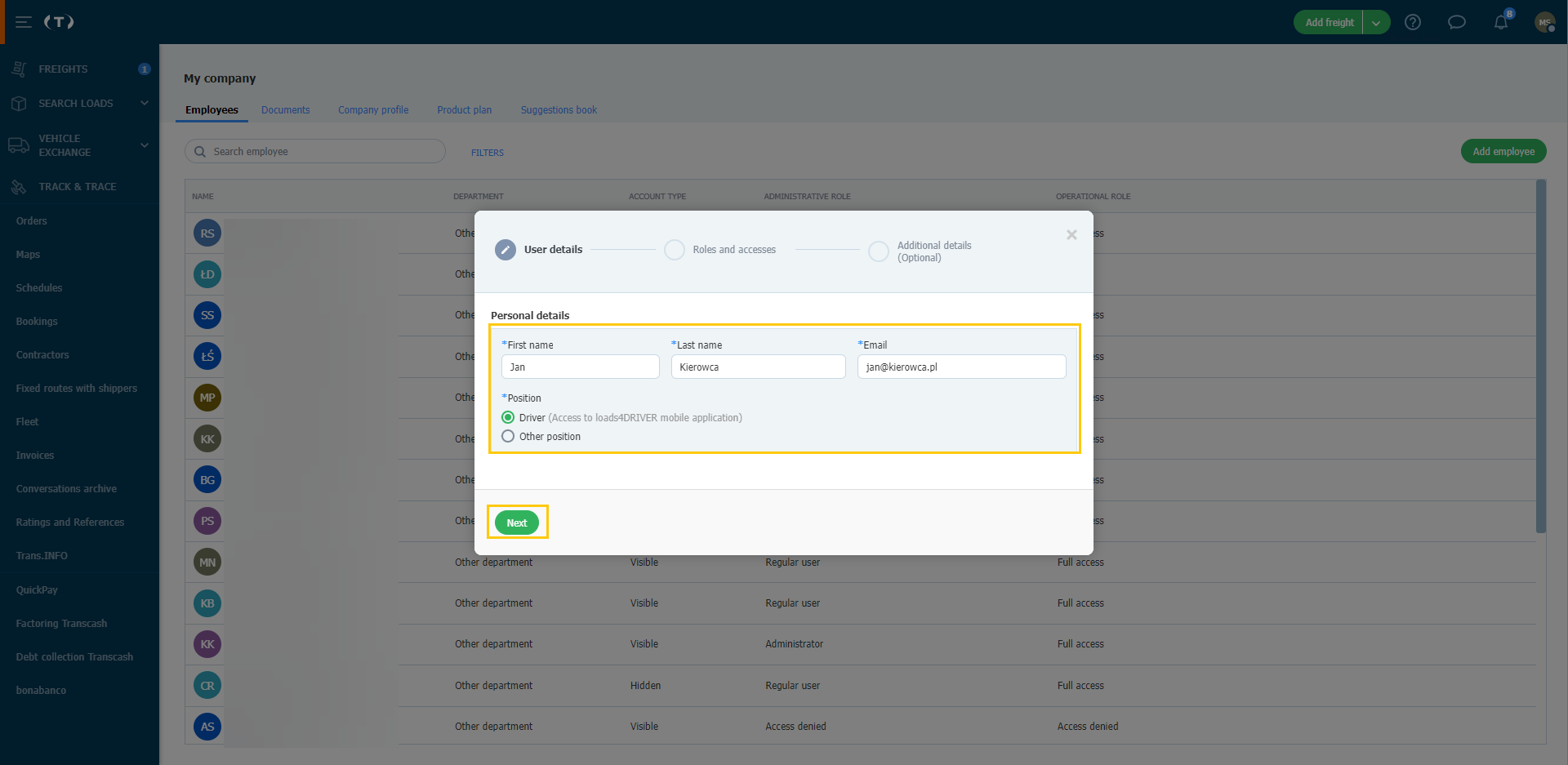
- Натисніть кнопку Далі, щоб перейти до наступного кроку.
Ролі та доступи
Визначтесь, якими правами повинен володіти ваш працівник:
- Виберіть Адміністративну роль, щоб визначитись з доступом до опцій управління компанією та її співробітниками. Ви можете вибрати один з варіантів:
- Адміністратор: перегляд та керування списком співробітників, даними компанії, документами та продуктовим планом.
- Базовий користувач: лише перегляд списку співробітників. Ця опція вибрана за замовчуванням.
- Немає доступу: немає доступу до списку співробітників та інших даних компанії.
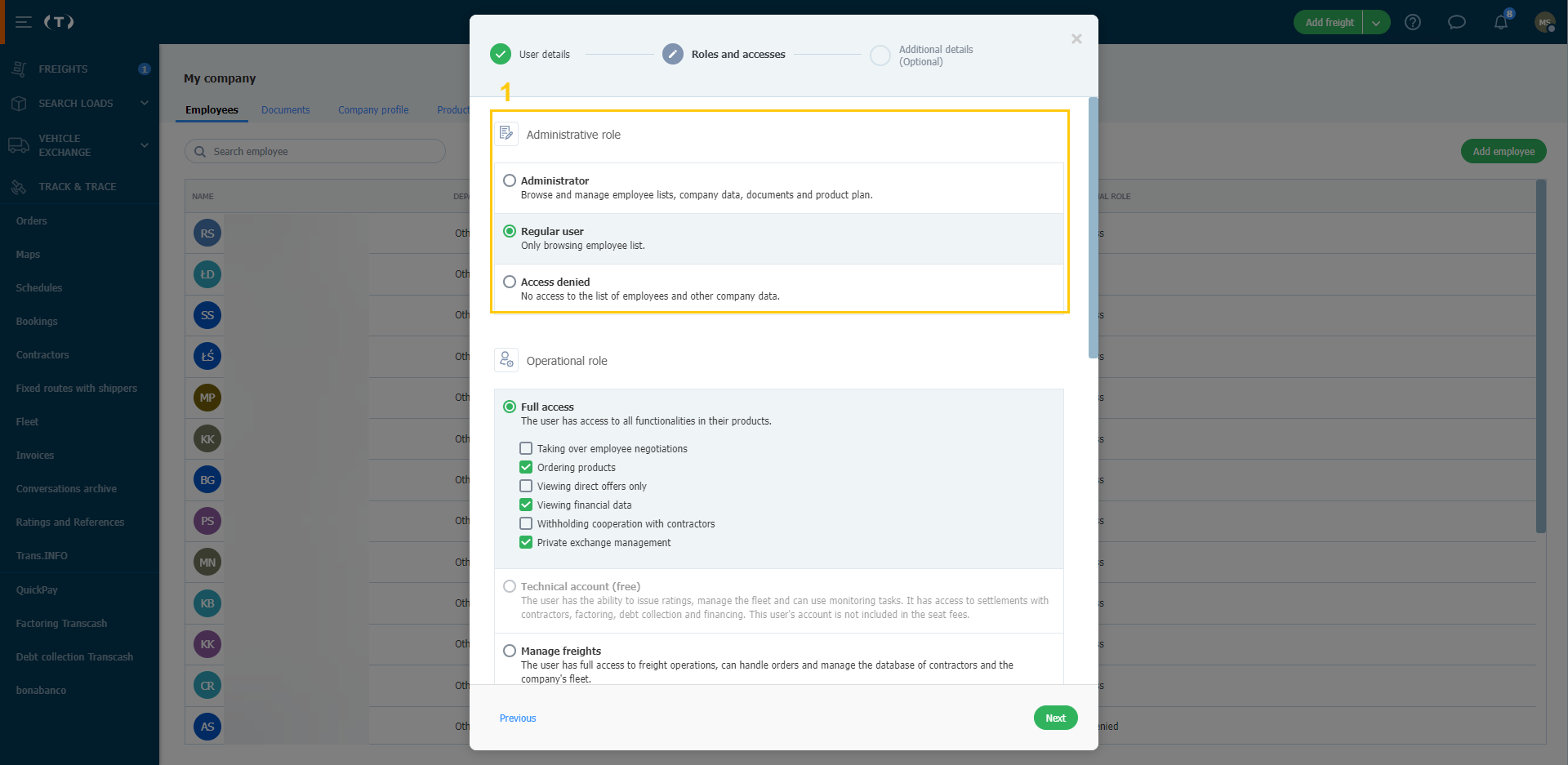
- Виберіть Операційну роль, щоб визначити доступ користувача до функціональних можливостей Платформи. Залежно від продуктової лінійки, ви можете побачити інший список доступних опцій.
Доступні операційні ролі:
- Повний доступ - Користувач має доступ до всіх функціональних можливостей продуктів,до яких він має відношення.
- Управління вантажами - Користувач має повний доступ до операцій з вантажами, може управляти заявками та базою даних контрагентів і автопарком компанії.
- Управління заявками - Користувач має повний доступ до операцій із заявками та вантажами, може використовувати завдання моніторингу та керувати базою даних контрагентів компанії.
- Водій - Користувач має доступ лише до мобільного додатку loads4DRIVER.
- Технічний обліковий запис (безкоштовно) - Користувач може виставляти оцінки, управляти автопарком і використовувати завдання моніторингу. Він має доступ до розрахунків з контрагентами, факторингу, стягнення заборгованості та фінансування. Обліковий запис цього користувача не включено до оплат за додатковий обліковий запис. Технічний акаунт доступний тільки користувачеві з роллю Адміністратора.
- Без доступу - Користувач не має доступу до операційних функцій Платформи.
Натисніть, щоб розгорнути список операційних ролей для Dock Scheduler:
Менеджер складу - Створює та керує графіками роботи складу. Має повноваження призначати часові вікна та керувати бронюваннями, створеними перевізниками.
Комірник - Переглядає графіки завантаження, підтверджує початок і завершення операцій.
Охоронець - Переглядає список бронювань, підтверджує відповідність даних з бронювань, відмічає час прибуття та виїзду з місця проведення операції.
Бронюючий - Можливість бронювання у вантажовідправників, які використовують продукт Dock Scheduler, і управління своїми бронюваннями в ролі перевізника.
- Виберіть, які права в межах обраної ролі повинен мати користувач.
В рамках різних операційних ролей доступні наступні права:
- Замовлення продуктів Платформи - користувач може замовити продукти, доступні на Платформі Trans.eu.
- Перегляд фінансових даних - Користувач має доступ до рахунків, виставлених Trans.eu, виписок з рахунків і оплат за додаткові облікові записи, а також до деталей придбаного абонементу.
- Припинення співпраці з контрагентами - користувач має можливість призупиняти та відновлювати співпрацю з іншими компаніями (модуль Контрагенти).
- Перехоплення переговорів колег - користувач може переймати переговори щодо фрахту, опубліковані іншими користувачами його компанії.
- Управління приватною біржею - користувач може керувати учасниками приватної біржі своєї компанії та має повноваження надсилати запрошення на приватну біржу.
- Немає доступу до пропозицій біржі Trans.eu - користувач не має доступу до пропозицій біржі Trans.eu, але має доступ до всіх інших пропозицій. З цього користувача не стягується плата за обліковий запис, оскільки компанія має доступ до публічної біржі.
- Перегляд тільки прямих пропозицій - користувач має доступ тільки до прямих пропозицій (без доступу до біржових або групових пропозицій). За активність цього користувача не стягується плата за обліковий запис.
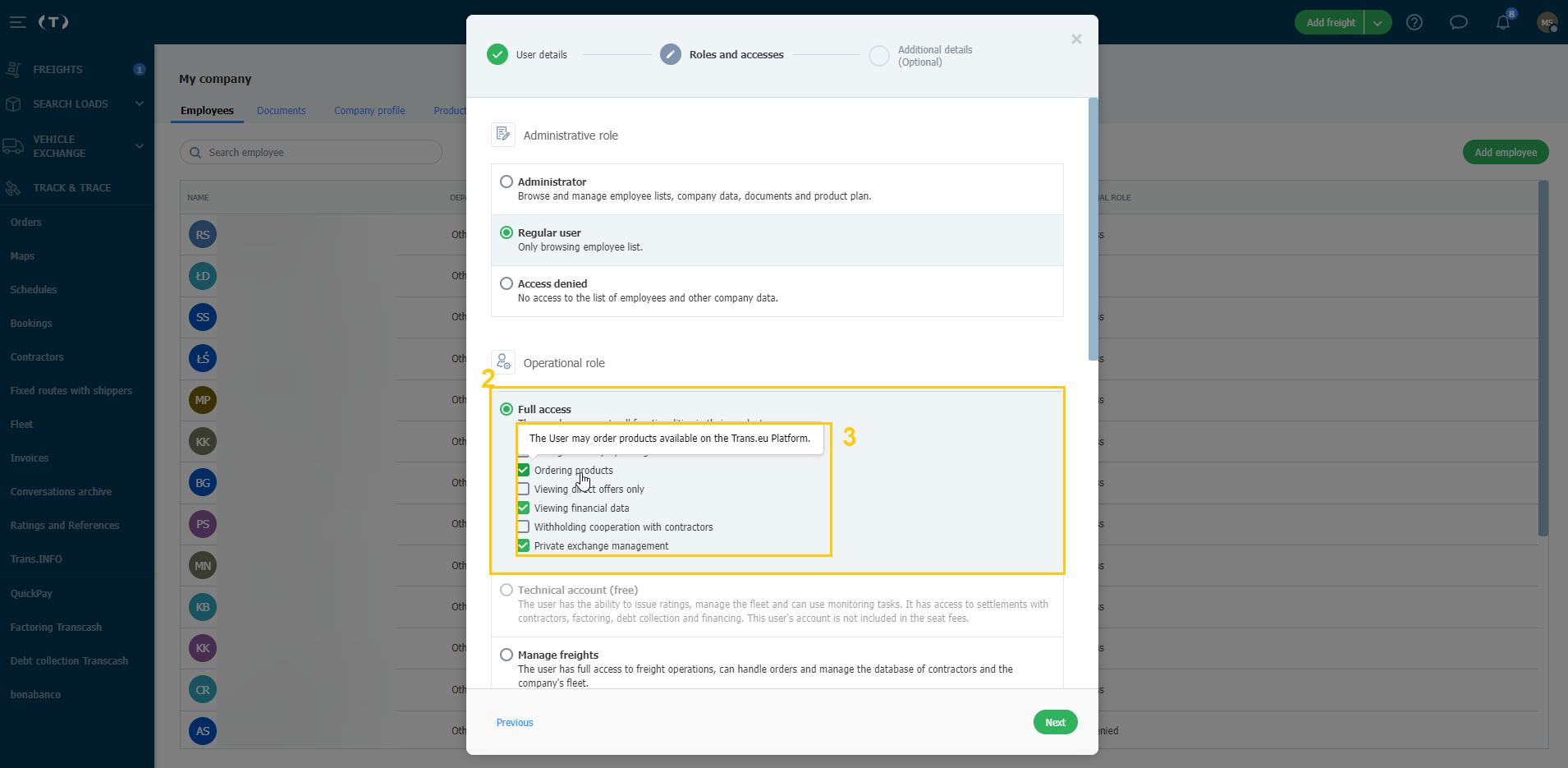
- Виберіть Тип облікового запису:
- Видимий: користувачі інших компаній зможуть знайти профіль цього співробітника, наприклад, у Месенджері або в інформації про вашу компанію. Особисті та контактні дані будуть видимими.
- Прихований: всі дані цього співробітника будуть приховані і не будуть видимі іншим користувачам Платформи при пошуку в Месенджері.
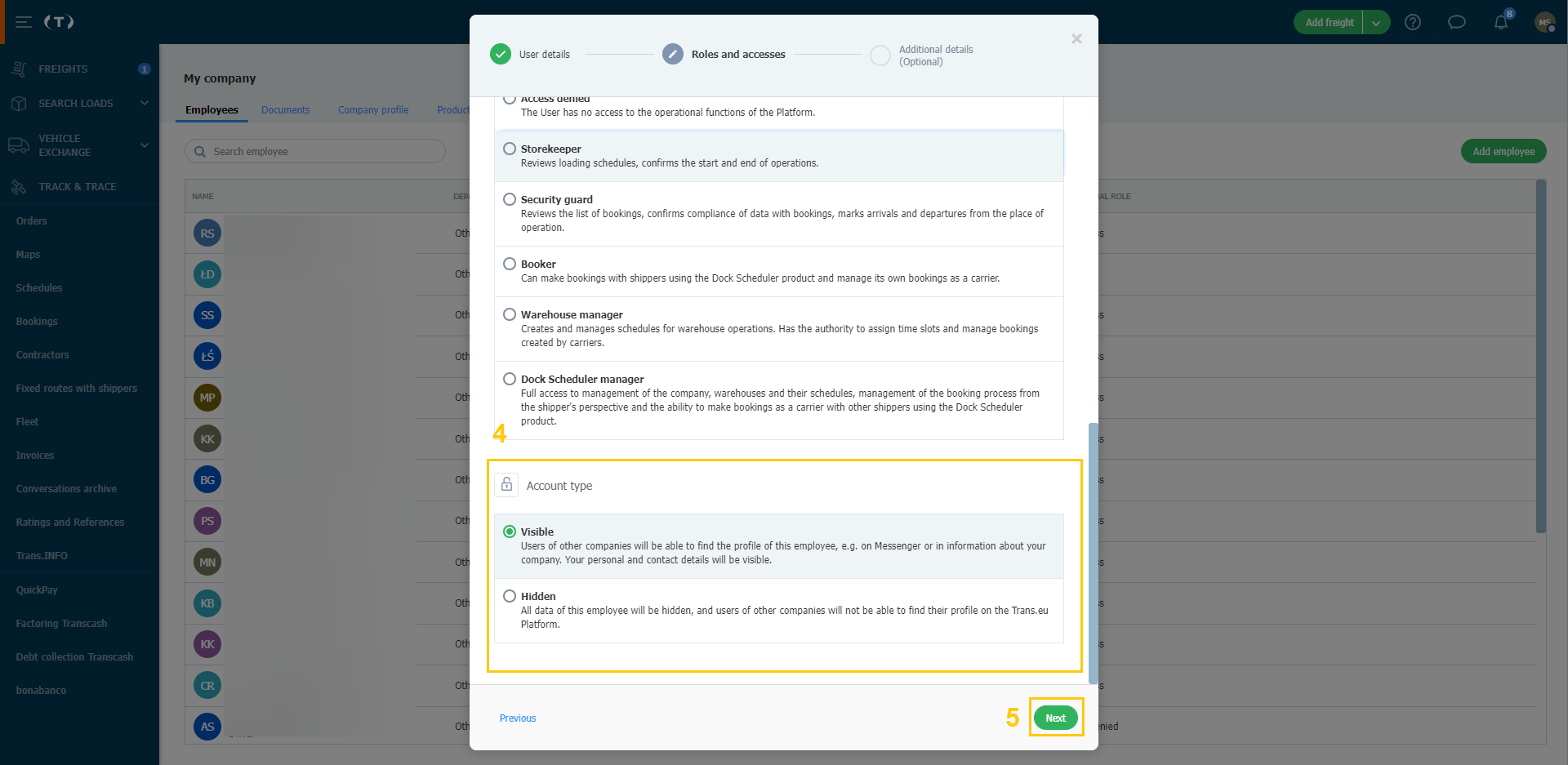
- Натисніть кнопку Далі.
- Заповніть Додаткові дані (необов'язково):
- Дані водія та водійське посвідчення -> ви побачите їх, якщо попередньо обрана посада - водій.
- Особисті дані.
- Компетенції.
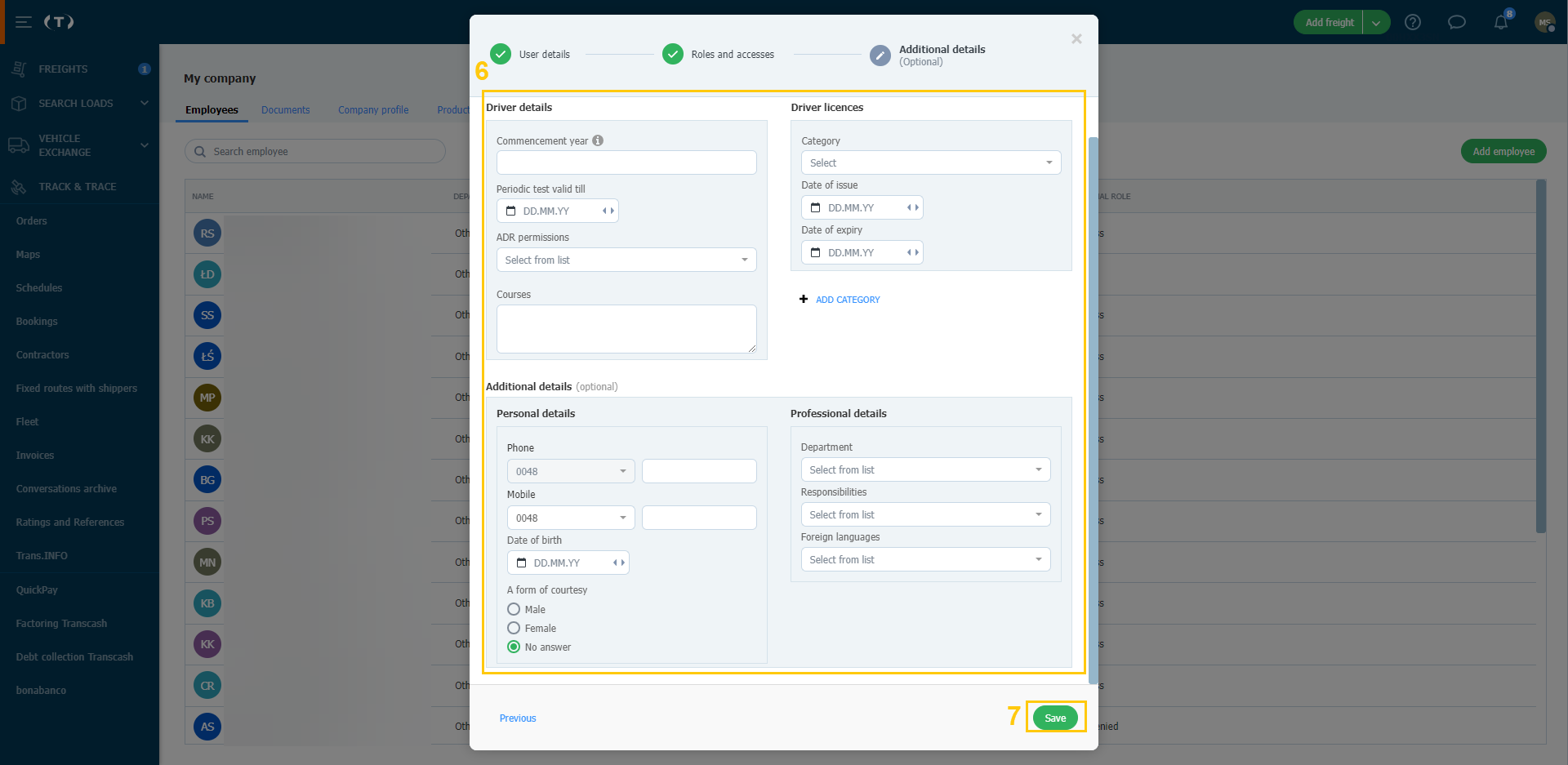
- Натисніть Зберегти, щоб завершити процес додавання нового співробітника.
- Ви побачите новий доданий рядок співробітника у верхній частині списку і повідомлення, що підтверджує правильність додавання користувача.
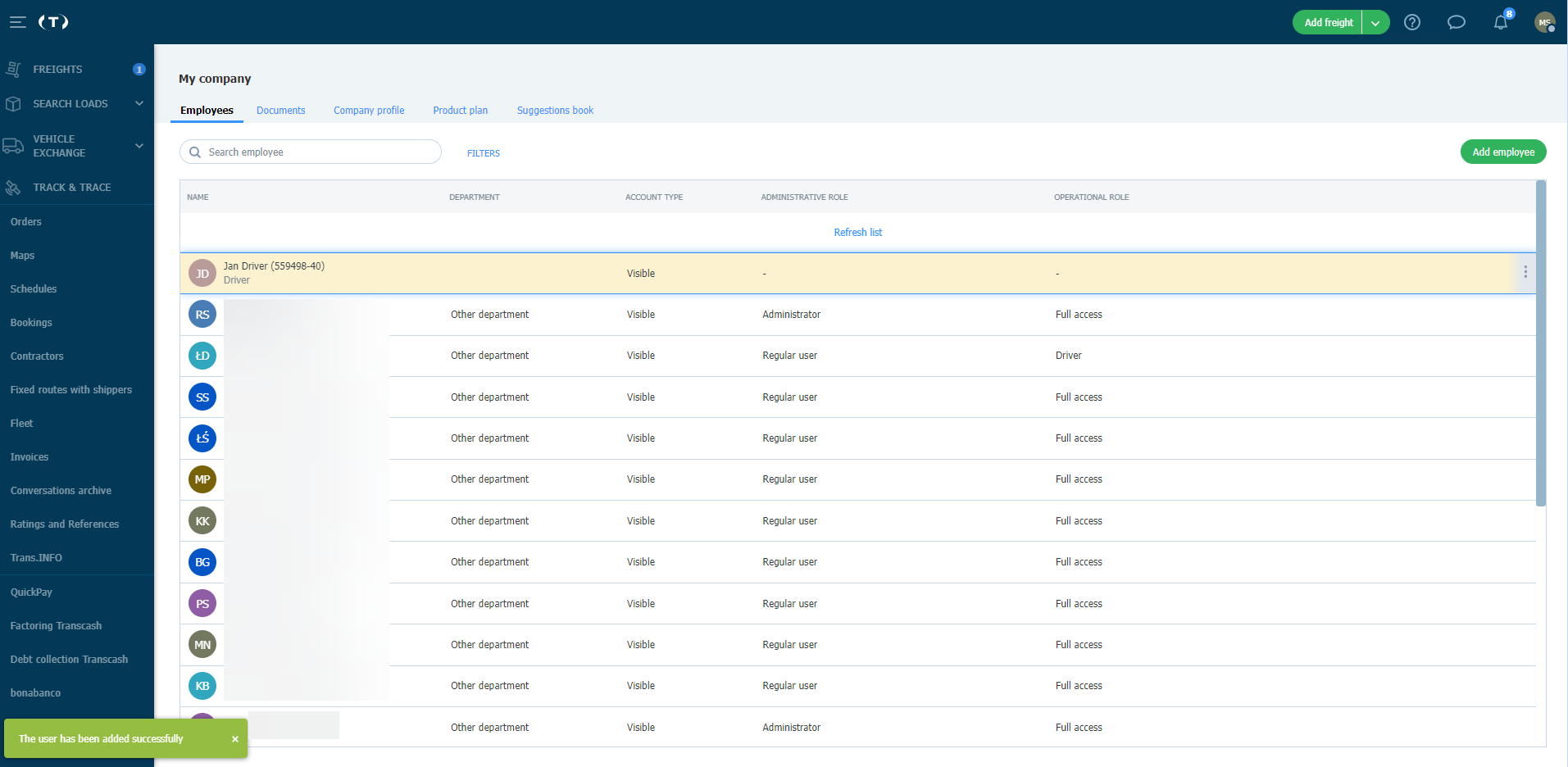
Управління доступом до бірж та нарахування оплат за SEATS (облікові записи користувачів)
Щоб надати дозволи, натисніть на свій аватар > Моя компанія > Керування працівником > Налаштування облікового запису > Операційна роль
Немає доступу до пропозицій з біржі Trans.eu
В рамках управління витратами і доступом користувачів до пропозицій з біржі, була введена можливість блокування доступу до пропозицій з публічної біржі Trans.eu. Ця функція надає вам можливість:
- Відключення користувачів від доступу до публічних біржових пропозицій, що означає, що у них не будуть відображатись пропозиції, та не буде можливості їх обговорювати і публікувати.
- Відключені користувачі матимуть доступ лише до приватних бірж, прямих пропозицій та постійних маршрутів.
З особи, яка має такий доступ не буде стягуватись оплата SEATS за публічну біржу.
Доступ лише до прямих пропозицій
Користувач має доступ лише до прямих пропозицій, до всіх інших пропозицій вантажів і транспортних засобів доступу не буде.
З користувача з таким доступом не стягується плата SEATS за публічну та приватні біржі.
Плата за SEATS не стягується, якщо користувач буде мати такий доступ протягом усього місяця.
Зміна адміністратора облікового запису компанії
Надання та відкликання ролей може здійснювати лише користувач з роллю Адміністратор. Для облікового запису компанії їх може бути декілька. Якщо ви хочете змінити адміністратора облікового запису компанії:
- Відкрийте модуль Моя компанія, вкладку Працівники.
- Натисніть на символ з трьома крапками поруч з обраним співробітником і виберіть потрібну опцію: Керувати працівником.
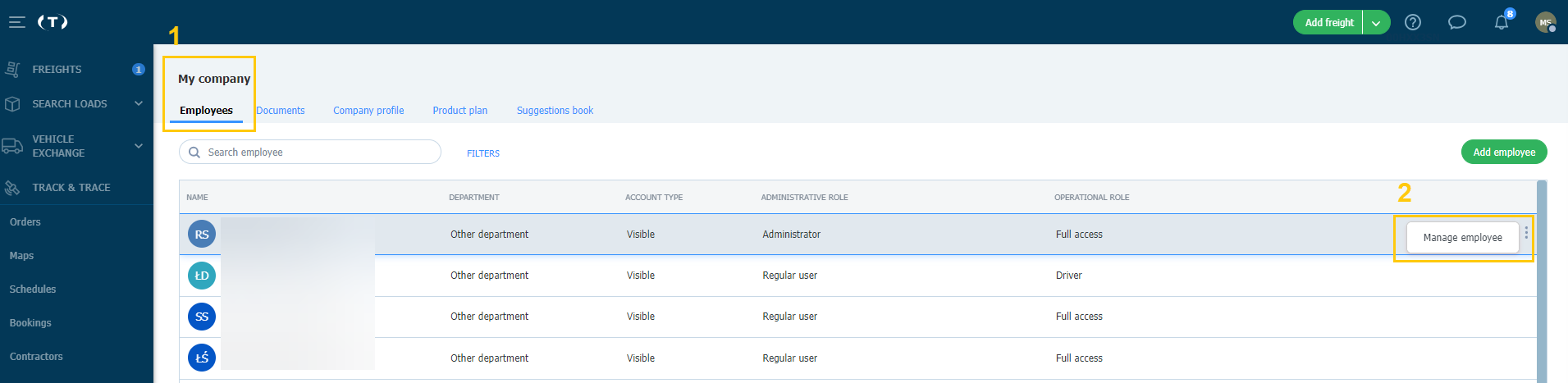
- Перейдіть на вкладку Налаштування облікового запису, а потім виберіть роль адміністратора для цієї особи:
- Адміністратор: перегляд та керування списком співробітників, даними компанії, документами та продуктовим планом.
- Базовий користувач: лише перегляд списку співробітників. Ця опція вибрана за замовчуванням.
- Немає доступу: немає доступу до списку співробітників та інших даних компанії.
- Натисніть Зберегти.
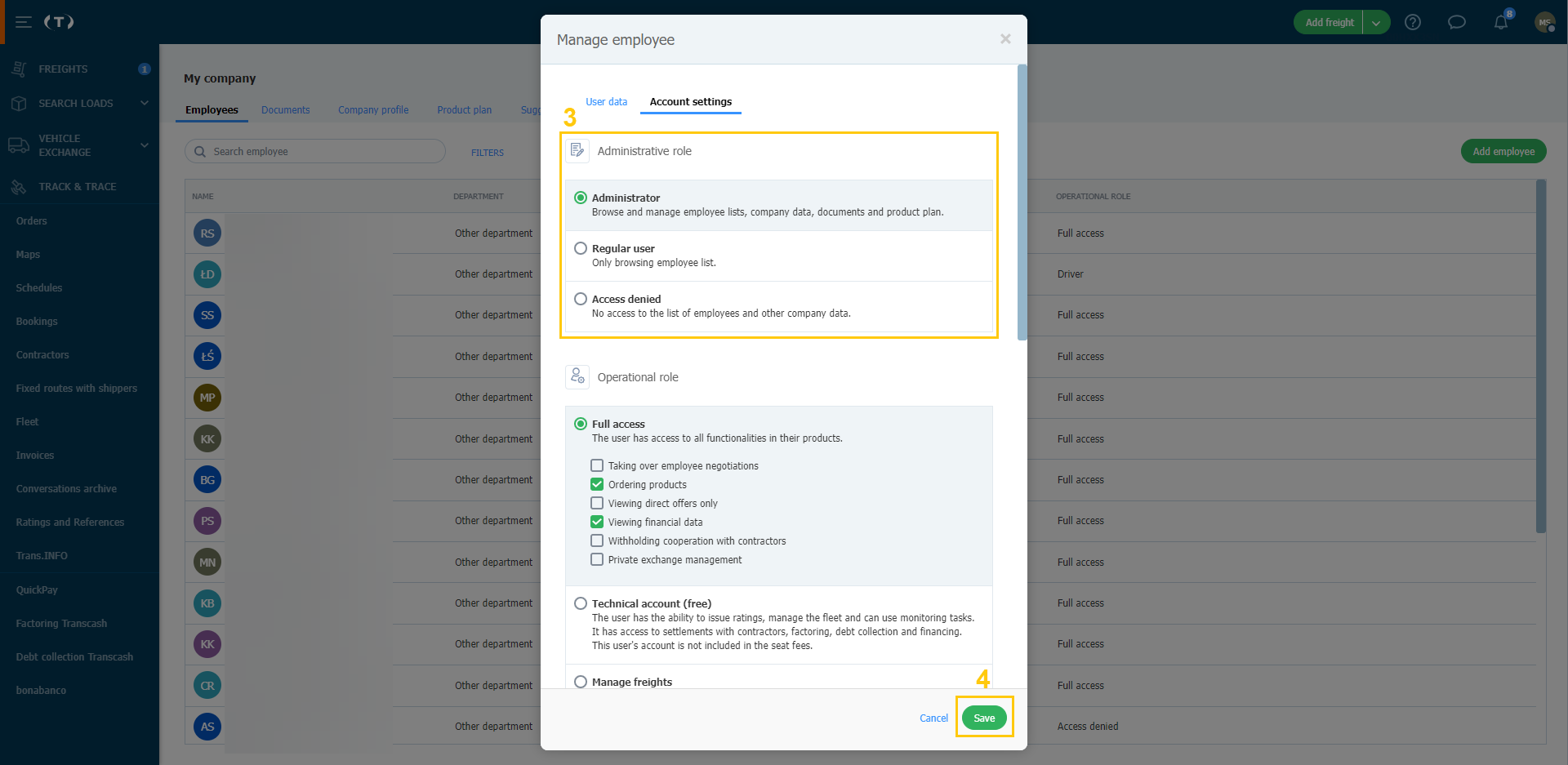
Зміна даних в обліковому запису працівника
- Відкрийте модуль Моя компанія, вкладку Працівники.
- Натисніть на символ з трьома крапками поруч з обраним співробітником і виберіть потрібну опцію: Керувати працівником.
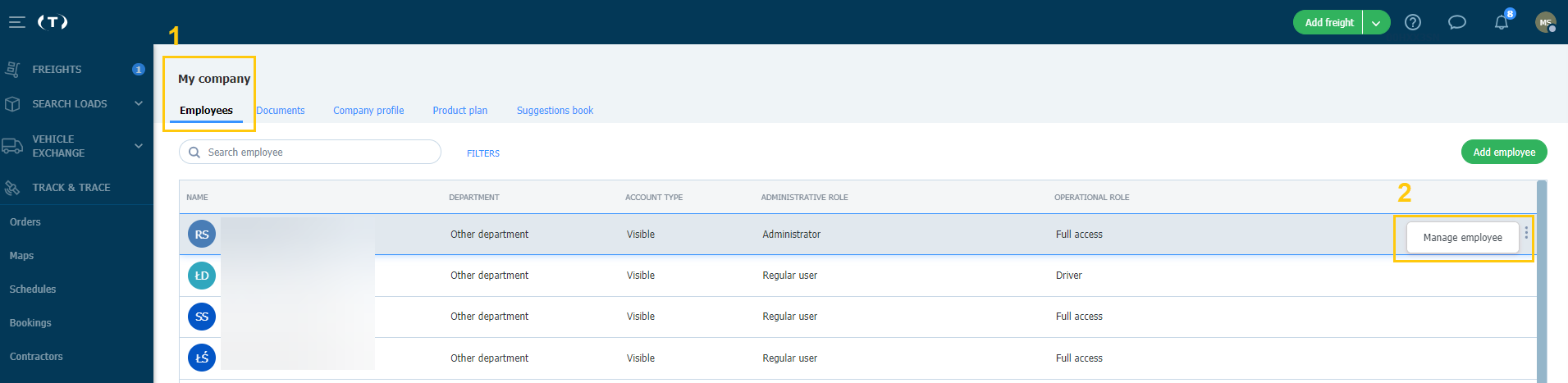
Ви побачите вікно управління співробітниками з трьома вкладками:
Дані користувача:
- Основні дані: ви можете змінити їх, звернувшись до Служби підтримки клієнтів Trans.eu: info.ua@trans.eu, тел. 38 032 247 04 07.
- Особисті дані: тут ви можете змінити свої номери телефонів, дату народження та форму ввічливості.
- Професійні дані: вкажіть свою посаду, відділ, обов'язки та іноземні мови.
Налаштування облікового запису: тут ви визначаєте ролі, доступ та дозволи, опис ви знайдете тут
Дані водія: ця вкладка відображається для співробітників з посадою водія. Тут ви вводите дані водія та його ліцензію.
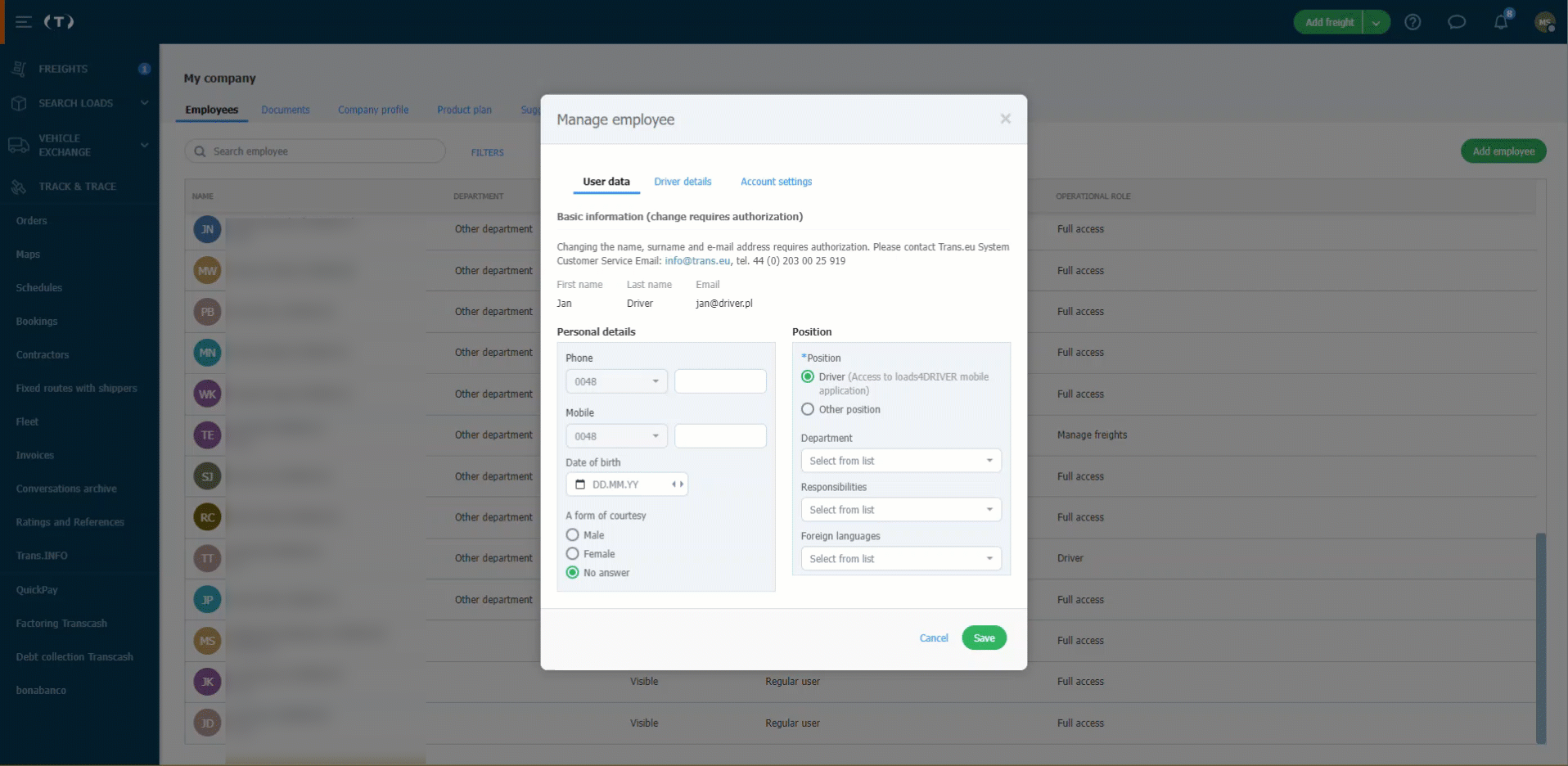
Безкоштовний технічний обліковий запис
Його можна створити як для нового співробітника, так і призначити існуючому. Зверніть увагу, що технічний обліковий запис:
- залишається прихованим, тобто співробітник не буде видимим для інших користувачів Платформи при пошуку в Месенджері,
- не має доступу до Біржі, Вантажів, Заявок і Месенджера,
- за діяльність на цьому акаунті не нараховується оплата за обліковий запис
Технічний обліковий запис для нового співробітника - щоб створити його, пройдіть шлях додавання співробітника, описаний тут.
Зміна доступів і прав в існуючому обліковому записі співробітника - може бути виконана Користувачем з правами Адміністратора.
- Відкрийте модуль Моя компанія, вкладку Працівники.
- Натисніть на символ з трьома крапками поруч з обраним співробітником і виберіть потрібну опцію: Керувати працівником.
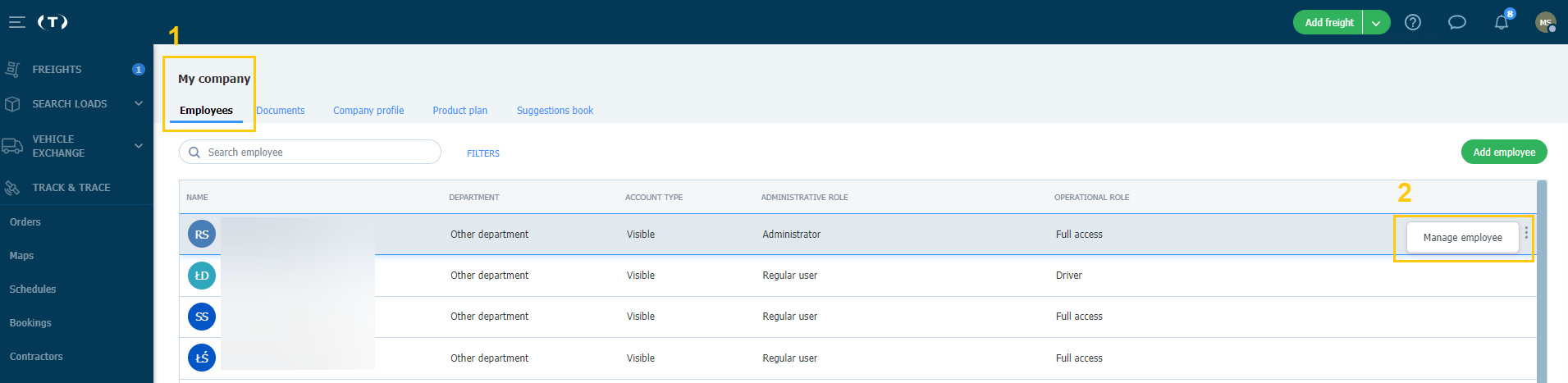
- Ви побачите вікно управління співробітником, перейдіть на вкладку Налаштування облікового запису.
- Потім призначте роль Адміністратор.
- У розділі Операційна роль виберіть: Технічний акаунт (безкоштовно) і натисніть Зберегти.
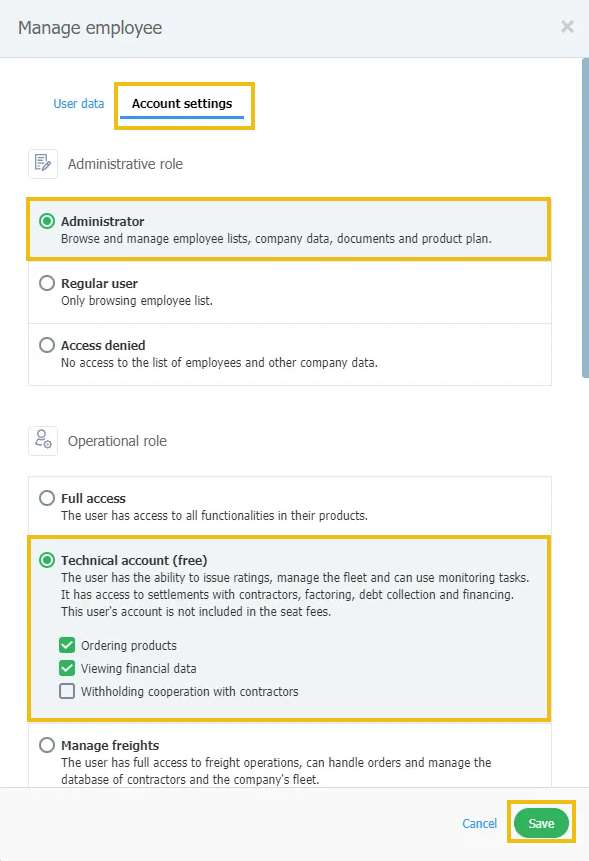
За обраним співробітником був закріплений технічний акаунт (безкоштовно).
Уповноважений користувач
Переглядаючи список співробітників у модулі Моя компанія, ви можете побачити символ щита біля одного з них, а якщо навести на нього курсор миші, то з'явиться підпис: Уповноважений користувач.
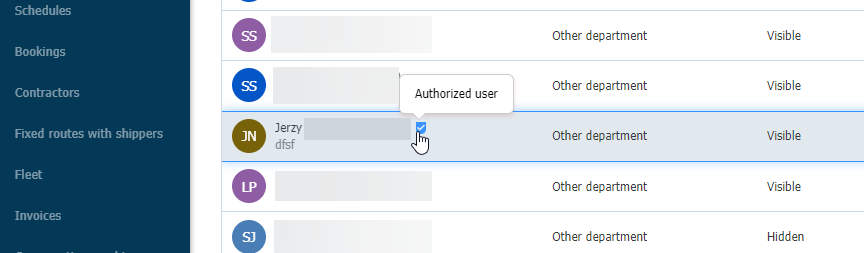
Це означає, що цей користувач зареєстрував вашу компанію на Платформі та провів її через процес авторизації. Він також є головним представником вашої компанії у співпраці з Trans.eu (в тому числі в таких питаннях, як розірвання договору з Trans.eu).
Активація облікового запису
Перейдіть до модуля Моя компанія, вкладка Працівники. Біля співробітника, якого ви хочете активувати, натисніть на кнопку Активувати та підтвердіть активацію облікового запису.
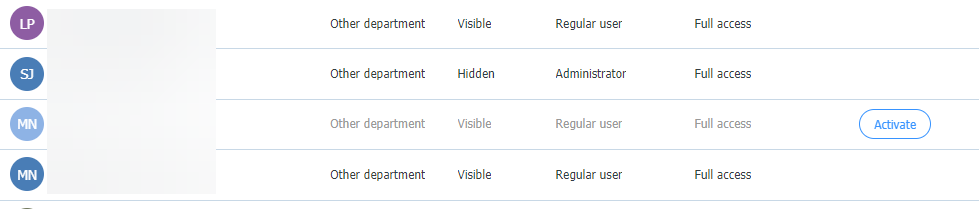
Видалення облікового запису
Щоб видалити обліковий запис працівника:
- Відкрийте модуль Моя компанія, вкладку Працівники і перейдіть до рядка з прізвищем обраної особи.
- Ви побачите вікно з деталями. Натисніть Більше, а потім Видалити обліковий запис працівника.
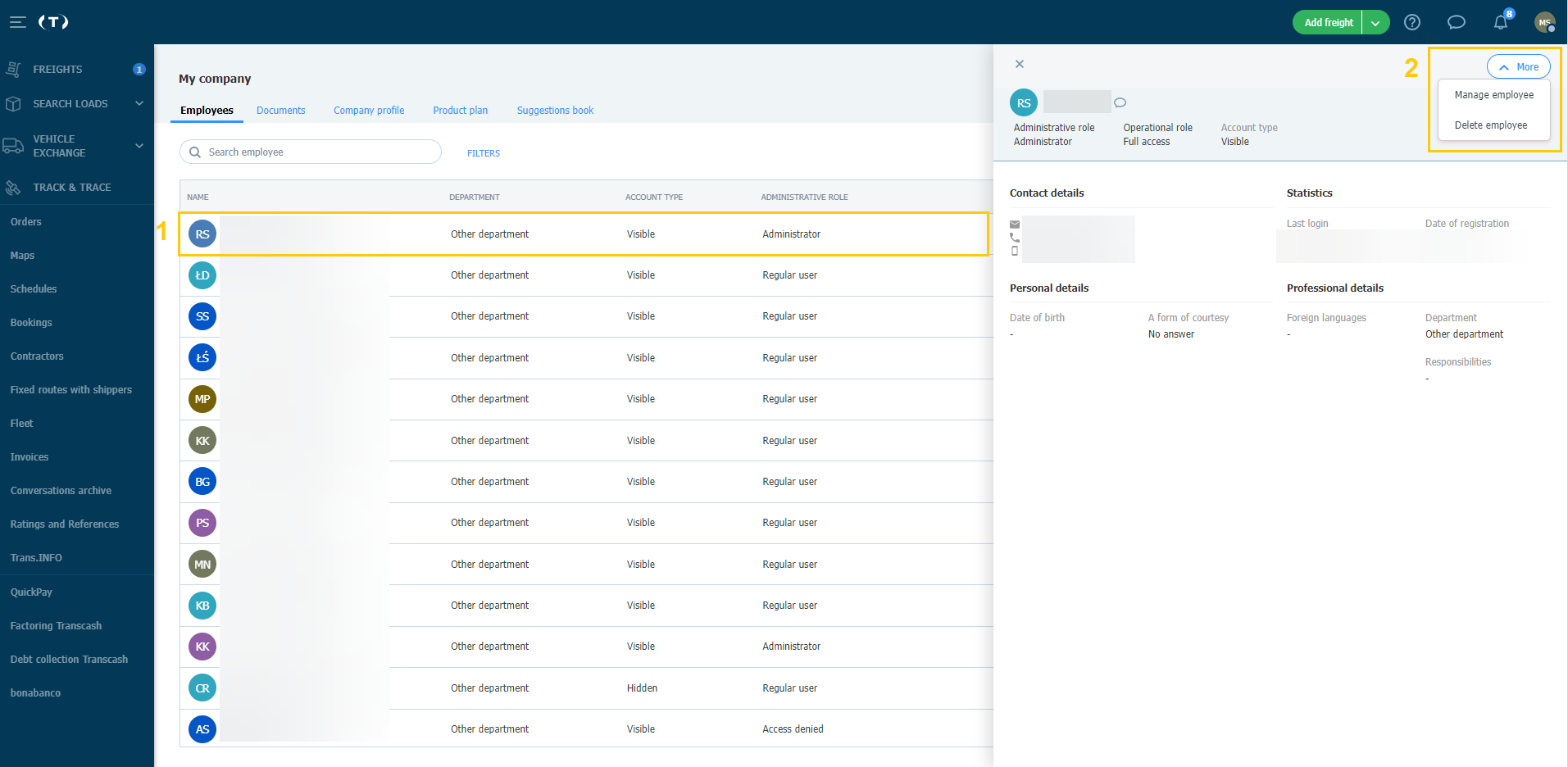
- Підтвердіть своє рішення, натиснувши Видалити обліковий запис працівника.
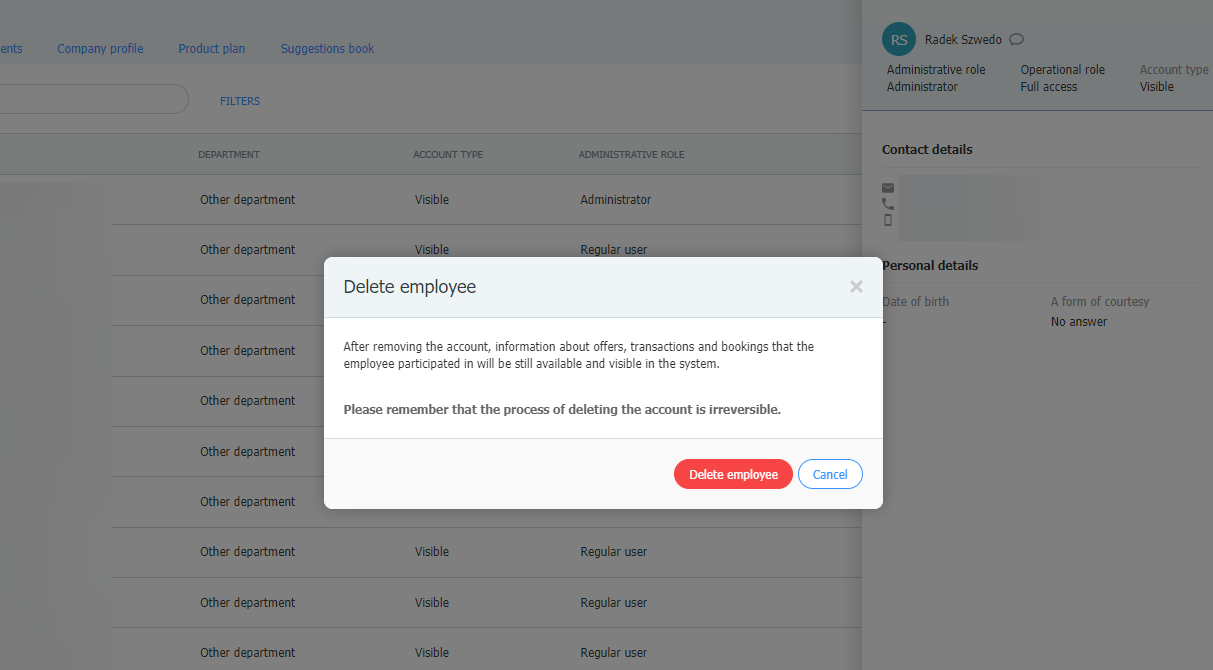
Видалення власного облікового запису
Якщо ви співробітник, який хоче видалити свій обліковий запис із профілю компанії, зв’яжіться зі відділом обслуговування користувачів Платформи Trans.eu
тел. +38 032 247 04 07 e-mail: info.ua@trans.eu

